В інтернеті можна знайти безліч різноманітних,цікавих і корисних додатків. Деякі з них встановлюються на комп'ютер без відома користувача. У такому випадку люди вважають за краще позбавлятися від докучливого софта. Однією з самостійно ініціалізує програм є Zeta Games. Як видалити її з комп'ютера? Що це взагалі за додаток таке? Чи дійсно воно небезпечне для операційної системи?

опис
Zeta Games - це програма, що представляє собоюбраузер з новинами. Тут користувач може побачити ігрові новини, а також завантажити ті чи інші іграшки в режимі online. Всього в додатку 3 вкладки, що дозволяють користуватися можливостями браузера.
Тільки багато хто замислюється над тим, як видалити Zeta Games. Адже даний софт собою являє шкідливий файл. Він проникає в ПК без відома користувача. Нерідко встановлюється разом з Amigo.
дія програми
Але навіщо позбавлятися від інформаційного додатка? Як діє Zeta Games?
Для комп'ютера ця програма є небезпечною тим, що:
- вона завантажує процесор ПК;
- унеможливлює роботу з браузерами;
- послаблює захист операційної системи;
- може викрадати дані користувача;
- змінює настройки ПК.
Як вже було сказано, "Зета Геймс" можна порівнятиз браузером "Аміго", який встановлюється на комп'ютер без відома користувачів. Зазвичай таке можливо при ініціалізації або завантаженні того чи іншого софта. Але як видалити програму Zeta Games?

процеси
Для початку доведеться заглянути в "Диспетчер завдань". З цього кроку починається боротьба з досліджуваним додатком.
Як видалити Zeta Games? Ця програма прописується в процесах ПК. Поки відповідні операції не будуть завершені, повністю позбутися від надокучливого програми не вийде.
Тому користувач повинен зробити наступне:
- Натиснути Ctrl + Alt + Del на клавіатурі.
- У вікні вибрати рядок "Диспетчер завдань".
- Відкрити вкладку "Процеси".
- Уважно вивчити з'явився список. Знайти в ньому всі операції, які мають згадка про "Зета Геймс".
- Виділяючи кожну відповідний рядок за допомогоюкурсору і натиснути на праву кнопку миші, вибрати "Відкрити місце збереження", потім завершити операції. Для цього буде потрібно клацнути по "Завершити процес".
- Погодитися з попередженням. У ньому йтиметься про те, що ПК може почати працювати несправне. Це нормальне явище.
Як тільки всі процеси з Zeta Games будуть видалені, можна закривати диспетчер. Як вже було сказано, дана операція - це тільки початок боротьби з додатком. Що робити далі?
звична деінсталяція
Як видалити програму Zeta Games?Наступний крок - це видалення однойменного програми. Операція стане можливою тільки після того, як користувач завершить всі створені софтом процеси. В іншому випадку при спробах деінсталяції людина побачить повідомлення про те, що процес не вдався.
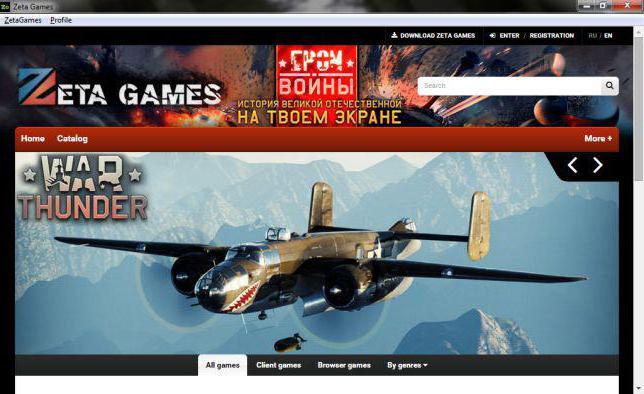
Для видалення самого браузера від "Зета Геймс" потрібно:
- Відкрити меню "Пуск".
- У правій частині списку, що з'явився натиснути на "Панель управління".
- Вибрати "Видалення програм".
- Знайти Zeta Games в виданому списку. Зазвичай в диспетчері встановлених програм можна знайти Zeta Games і "Новини - Zeta Games".
- Виділити по черзі відповідні рядки.
- Вибрати команду "Видалити".
- Слідуючи вказівкам дєїнсталлятора, завершити процеси.
Але і це ще не все. Здавалося б, все готово, можна радіти. Але якщо перезавантажити ПК на даному етапі, користувач знову побачить "Зета Геймс".
папки
А значить, файли цього додатка все ще накомп'ютері. Як видалити папку Zeta Games? Після того як користувач позбудеться від згаданих раніше утиліт, можна зайнятися очищенням операційної системи від залишкових файлів.
Буде потрібно:
- Перейти в папку, відкриту через "Диспетчер завдань".
- Виділити файли, наявні в ній.
- Натиснути на Del.
- Очистити кошик ПК.
При бажанні можна аналогічним чином видалитипапку "Зета Геймс". Щоб не очищати кошик, рекомендується безповоротна очищення від непотрібних файлів. Для цього доведеться виділити залишкові документи від "Зета Геймс" і натиснути Shift + Del.

Автозапуск - нові проблеми
Як видалити Zeta Games на "Віндовс 7" і не тільки?Далі рекомендується перевірити автозапуск в операційній системі. Нерідко згаданий софт прописується сюди, не даючи остаточно позбутися від своїх документів. Після перезавантаження ПК користувач буде знову і знову стикатися з "Зетой".
Якщо мова йде про Windows 8, то знайти "Автозапуск" простіше простого. Відповідну вкладку можна побачити в "Диспетчері задач". Для "Віндовс 7" краще використовувати рядок пошуку в меню "Пуск".
Після переходу в потрібну службу буде потрібно:
- Натиснути на комбінацію Ctrl + F.
- Надрукувати Zeta Games в полі, що з'явилося.
- Здійснити пошук документів.
- Видалити всі результати, виведені на екран.
Якщо ніяких файлів не виявлено, можна переходити до наступного етапу.
чистимо реєстр
Як видалити Zeta Games з комп'ютера? Процес майже завершено. Залишилося всього кілька простих дій.
Як тільки всі перераховані операції будутьзавершені, потрібно приступити до очищення реєстру ПК. Для цього бажано використовувати додатковий софт. Наприклад, Ccleaner або AdwCleaner. Найчастіше перевага віддається першому з додатком.
Як видалити Zeta Games з комп'ютера? Буде потрібно:
- Встановити програму для чищення реєстру.
- Запустити відповідний софт. Розглянемо подальші дії на прикладі Ccleaner.
- У правій частині вікна, що з'явилося клікнути один раз по кнопці "Аналіз".
- Почекати закінчення сканування.
- Клацнути по новому елементу управління. Він називається "Очищення".
- Після завершення операції закрити програму.
Вручну реєстр ПК теж можна очистити. Але робити так не рекомендується.

тотальна зачистка
Ми майже розібралися, як видалити Zeta Games. Можна приступити до завершального етапу. Для цього потрібно:
- Знайти на ПК папку Temp (вона знаходиться на диску C) і очистити її вміст.
- Натиснути правою кнопкою миші по ярлику браузера, вибрати там "Властивості" і в полі "Об'єкт" очистити всі, що написано після виконуваного документа.
Готово!Відтепер зрозуміло, як можна позбутися від "Зета Геймс" раз і назавжди. Щоб не зіткнутися з ним знову, потрібно уважно дивитися ліцензійну угоду різних програм, а також не завантажувати софт з неперевірених або підозрілих джерел. У будь-якому випадку Zeta Games не є надто небезпечною утилітою. Якщо знати, як від неї позбутися, то турбуватися нема про що! Навіть початківець користувач ПК зможе реалізувати поставлену задачу.












